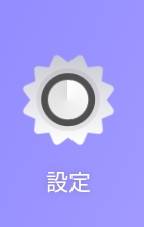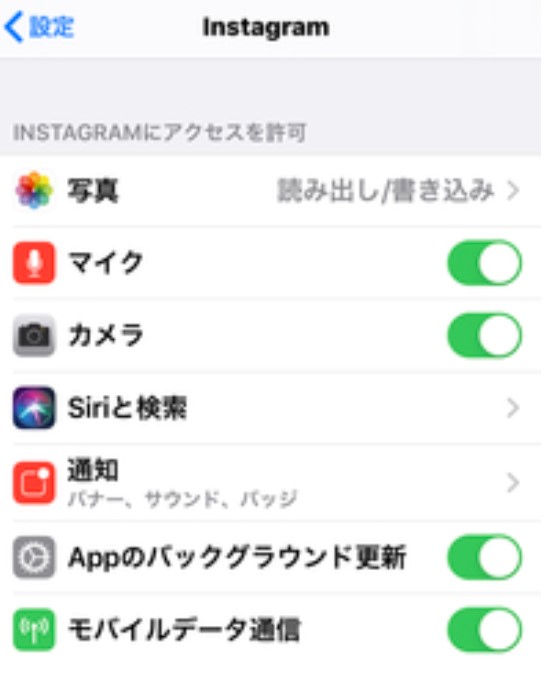インスタでストーリーを投稿しようとしたら、「カメラとマイクのアクセスを許可すると投稿できます」と出て、投稿出来ない…。どうしたらいいの?
このような悩みに答えます。
本記事では、「Instagram にカメラとマイクへのアクセスを許可する」方法を解説していきます。
メッセージの表示は以下のとおり。
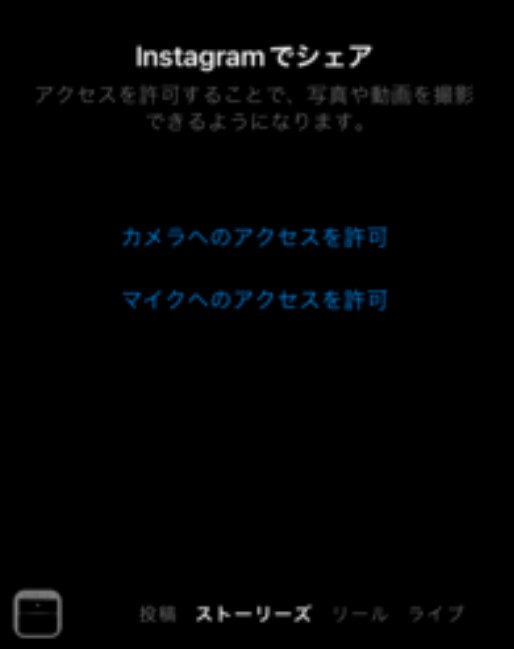
Instagramでシェア
アクセスを許可することで、写真や動画を撮影できるようになります。
カメラへのアクセスを許可
マイクへのアクセスを許可本来上記の画面はストーリーなどをその場で撮影して直接投稿できる画面です。
iPhone側の設定でInstagramからカメラやマイクへのアクセスをオフにしているためカメラが起動できずにこのような画面になっています。
本記事を読めば解決できるはずなので、ぜひ参考にしてみてください
Instagram(インスタグラム)でストーリー等の投稿ができないのはなぜ?

Instagram にカメラとマイクへのアクセスを許可していないため、ストーリー等の投稿ができなくなっています。
例えばiPhoneを使用している場合は、設定アプリを開いて、Instagram がカメラとマイクにアクセスできるように許可することができます。
設定アプリを開いた後、下にスクロールして「Instagram」を選択し、「マイク」と「カメラ」を有効にします。
最後に、Instagramアプリを強制終了し、再度開きます。これでほとんどの場合は解決できるかと思います。
詳細な手順は次章で解説しているので、そちらを参考にしてください。
ただし、「Instagram にカメラとマイクへのアクセスを許可する」というエラーが引き続き発生する場合は、インスタグラム側のバグまたは不具合であることを意味します。
場合によっては、最新のInstagramのアップデートが原因でバグ/不具合が発生している可能性があります。
その場合、Instagramがそれを修正するのを待つしかありません。
2022年9月14日の時点で、多くのユーザーが Instagramのカメラとマイクに関する問題に直面しました。Instagramにアクセスを許可したのに、エラーが引き続き表示される場合には、バグである可能性が高いため辛抱強く待ちましょう。
他に同じような問題に直面している人がいるかどうかは、Twitterなどで「インスタ バグ」などと検索すれば出てくるので気になる方は見てみましょう。
Instagram(インスタグラム)でカメラとマイクへのアクセスを許可する方法

手順は下記のとおり。
- [設定] アプリを開く

- [Instagram] を探してタップ
- [マイク/カメラ] を[有効にする]

上記で解決できない場合
- 一度アプリを削除して、再インストールしてみる
- 古いバージョンのInstagram をダウンロード (Android デバイス用): https://instagram.en.uptodown.com/android/versions。
- Instagram を最新バージョンに更新 (既に行っている場合は、別の更新を待つ必要があります)。
- 24 ~ 48 時間ほど時間を置く
Instagramのカメラとマイクへのアクセスを許可しているにもかかわらず、エラーメッセージが表示される場合は、バグ/グリッチである可能性が高いです。上記で解決できない場合は、Instagramでバグが生じているかどうかを確認しましょう。
これを行うには、DownDetector.com/status/instagramにアクセスするか、Twitterで「Instagram バグ」を検索します。
DownDectectorのグラフにスパイクがある場合は、アプリ上でバグが生じていることを意味します。
すでにアプリを最新バージョンに更新している場合は、インスタ側が修正した新しいアップデートを待つ必要があります。
以上で解説は終わります。最後までお付き合いいただきありがとうございました。